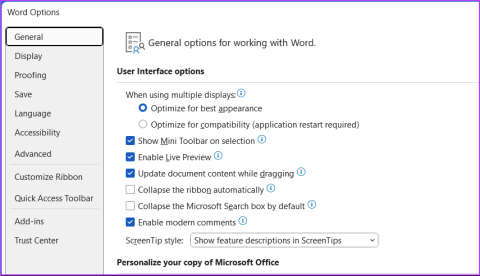Erkennt Microsoft Word 365 häufig Wörter, die Sie verwenden, als falsch geschrieben? Sie können dies ändern, indem Sie benutzerdefinierte Wörter zum Wörterbuch hinzufügen.
Inhalt
Option 1 – Wörter beim Schreiben zum Wörterbuch hinzufügen
Geben Sie das Wort in Ihr Dokument ein, klicken Sie mit der rechten Maustaste darauf und wählen Sie „Dem Wörterbuch hinzufügen“.
Option 2 – Wörter über die Einstellungen zum Wörterbuch hinzufügen
- Erweitern Sie die Schnellzugriffsleiste von Office und wählen Sie „Weitere Befehle…“.
- Wählen Sie „Korrektur“ im linken Bereich, und klicken Sie dann auf die Schaltfläche „Benutzerdefinierte Wörterbücher…“.
- Hier können Sie Wörterbücher hinzufügen oder entfernen. Normalerweise benötigen Sie nur ein Wörterbuch. Um ein Wort zum Wörterbuch hinzuzufügen, wählen Sie „Wortliste bearbeiten…“.
- Geben Sie das Wort ein, das Sie dem Wörterbuch hinzufügen möchten, und klicken Sie auf „Hinzufügen“.
- Wählen Sie „OK“ und klicken Sie dann erneut auf „OK“, wenn Sie mit dem Hinzufügen von Wörtern fertig sind. Jetzt wird Ihr Wort von Word nicht mehr als Rechtschreibfehler erkannt.
Hinweis: Diese Option ist auch in anderen Office-Anwendungen wie Outlook, Excel, Publisher usw. verfügbar.
FAQ
Warum ist meine Option „Dem Wörterbuch hinzufügen“ ausgegraut?
Dies scheint ein Fehler in der Software zu sein. Versuchen Sie, zu „Datei > Optionen > Korrektur > Benutzerdefinierte Wörterbücher“ zu gehen. Wählen Sie dann die „Wörterbuchsprache“. Dann entfernen Sie das Häkchen neben dem Wörterbucheintrag und aktivieren Sie es erneut. Diese Schritte scheinen in der Software etwas umzuschalten, das die Option „Dem Wörterbuch hinzufügen“ wieder verfügbar macht.
Warum scheint Word nicht richtig zu überprüfen?
Überprüfen Sie, ob Sie eine gültige Wörterbuchdatei verwenden. Sie können dies tun, indem Sie unter „Korrektur > Wörterbücher bearbeiten… > Wortliste bearbeiten…“ gehen.